win11电脑屏幕保护怎么关 在哪里关闭win11电脑屏幕保护
更新时间:2023-04-20 10:19:00作者:mei
win11系统开启屏幕保护可以省电、延长显示器的使用寿命,但有部分用户觉得开启屏幕保护影响使用,没使用电脑一段时间屏幕就自动关闭,重新使用还要输入密码。关于此疑问,大家可以参考下文将win11电脑屏幕保护关闭。
具体方法如下:
1、右击桌面空白处,选择菜单选项中的"个性化"打开。
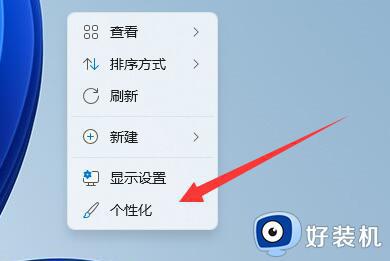
2、在打开的界面中点击"锁屏界面"选项。
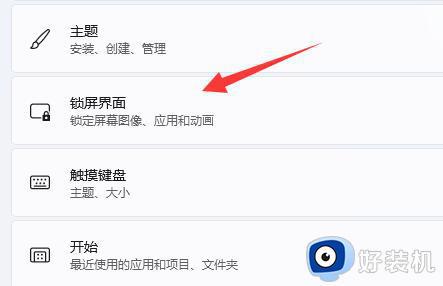
3、接着点击"相关设置"下方的"屏幕保护程序"选项。
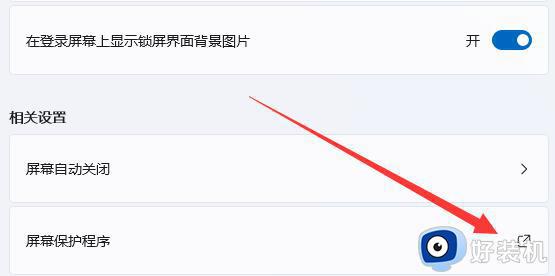
4、然后将窗口中"屏幕保护程序"下方的选项框选为"无",点击确定保存。
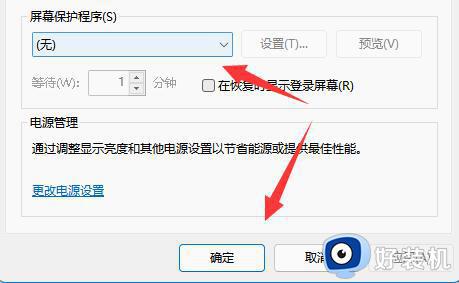
5、然后点击"相关设置"下方的"屏幕自动关闭"选项。
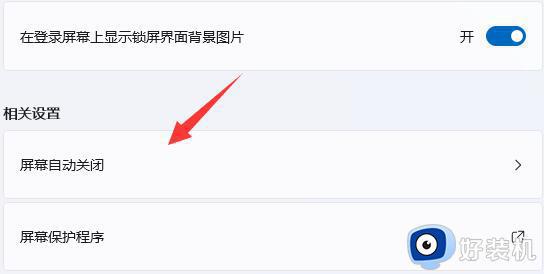
6、最后将"屏幕和睡眠"展开,将下方的两个选项都改为"从不"即可。
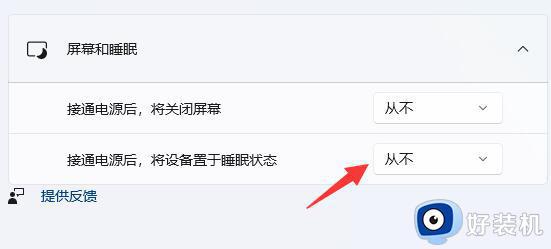
还不知道在在哪里关闭win11电脑屏幕保护的用户,按照上述步骤进行操作即可,希望可以帮助到大家。
win11电脑屏幕保护怎么关 在哪里关闭win11电脑屏幕保护相关教程
- Win11快速关闭屏幕保护的方法 Win11屏幕保护在哪里关闭
- win11怎么关闭屏幕保护程序 win11关闭屏幕保护设置方法
- win11屏幕保护怎么关闭 windows11怎么取消屏保
- win11设置屏幕保护的方法 win11如何设置屏幕保护
- win11屏幕保护怎么设置 如何设置win11电脑的屏幕保护
- win11屏幕保护程序如何开启 win11该如何设置屏幕保护程序
- win11屏幕保护程序的开启方法 win11如何开启屏幕保护程序
- win11设置屏保的方法 win11如何设置屏保
- 电脑怎么开护眼模式win11 win11电脑屏幕护眼模式设置教程
- win11系统设置护眼绿参数方法 win11怎么设置护眼绿色参数
- 戴尔电脑开盖开机怎么关闭win11 dell笔记本开盖开机怎么取消win11
- 戴尔电脑windows11怎么退回windows10 戴尔win11退回win10系统的步骤
- 戴尔windows11如何分盘?win11戴尔电脑硬盘分区教程
- 戴尔windows11触摸板用不了怎么办 戴尔win11触摸板没反应失灵如何处理
- 从windows11还原到windows10的步骤 如何将Windows 11系统恢复为win10
- win11桌面图标间隔大怎么解决 重新调节win11桌面图标间隔的方法
win11教程推荐
- 1 win11怎么设置局域网共享文件夹 win11局域网如何设置共享文件夹
- 2 不支持的cpu怎么升级win11 win11安装提示cpu不支持如何解决
- 3 win11正在准备自动修复卡住一直转圈无法开机处理方法
- 4 win11找不到摄像头设备怎么办 win11电脑未检测到摄像头处理方法
- 5 笔记本从win11还原到win10的方法 笔记本win11怎么恢复到win10
- 6 win11照片预览不显示怎么办 win11照片不显示预览如何解决
- 7 笔记本电脑升级win11触摸板失灵怎么办 win11笔记本电脑触摸板用不了修复方法
- 8 windows11自带虚拟机怎么使用 win11自带的虚拟机使用教程
- 9 windows11自带的游戏在哪里 win11如何调出电脑自带游戏
- 10 win11字体库在哪里 windows11字体文件在哪
